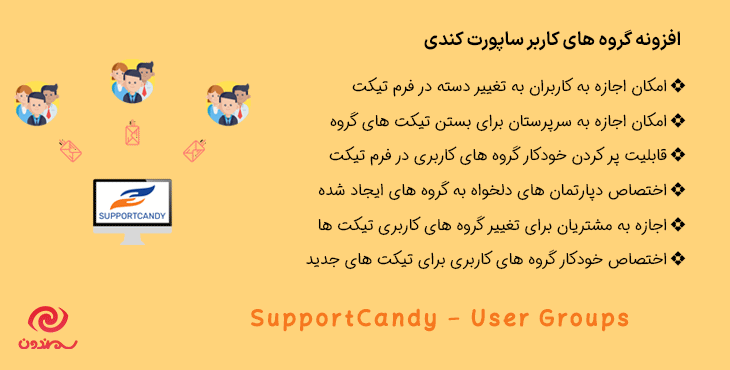به دنبال راهی برای ایجاد عنوان چند رنگ با المنتور در وبسایت خود هستید؟ در این مقاله، به شما آموزش خواهیم داد تا با ساده ترین روش ممکن بتوانید عنوان چند رنگ در صفحات وبسایت خود ایجاد کنید. عنوان قسمت بسیار مهمی در وبسایت شما است، بسیاری از مالکان وبسایت عنوان خود را به صورت یک متن عادی نگه می دارند و به آن توجه کافی نمی کنند. اما شما به راحتی می توانید عنوان خود را جذاب و زیبا کنید که به راحتی مخاطبان را جذب کند.
برای ایجاد عنوان چند رنگ، نیاز به تجربه ی زیادی در زمینه ی CSS دارید. اما با استفاده از المنتور می توانید به راحتی عنوان چند رنگی ایجاد کنید. در نسخه رایگان المنتور، ابزارک هایی برای استایل دهی به عنوان شما موجود نیست. بنابراین بیایید ببینیم چگونه می توانیم یک عنوان چند رنگ ایجاد کنیم.
نکته : برای خرید افزونه المنتور پرو اینجا کلیک کنید.
نحوه ایجاد عنوان چند رنگ با المنتور
در مرحله اول شما باید افزونه (Absolute Addons) را نصب کنید، این افزونه یکی از بهترین افزونه های کمکی برای ویرایشگر المنتور می باشد، که برای ایجاد یک عنوان چند رنگ به آن نیاز دارید. این افزونه به طور کامل با المنتور سازگار است و ابزارک هایی با ویژگی ها و قابلیت های پیشرفته ارائه می دهد. خوشبختانه، ابزارک عنوان (Multicolor Heading) یک ابزارک رایگان در این افزونه می باشد، بنابراین نیازی به پرداخت هزینه ندارید.
افزونه (Absolute Addons) را نصب و فعال کنید، سپس صفحه ای که می خواهید عنوان چند رنگ به آن اضافه کنید را با ویرایشگر المنتور باز کنید. سپس با کلیک بر روی آیکون “+”، یک بخش را ایجاد کنید. سپس از بخش ابزارک ها در نوار کناری سمت چپ به دنبال (Multi-Color Heading) بگردید. ابزارک (Multi-Color Heading) را بکشید و در بخش ایجاد شده رها کنید.

حالا از قسمت محتوا می توانید سبک ها را انتخاب کنید. سپس عنوان فرعی، شماره استایل، عنوان، تراز، آیکون و عرض را تنظیم کنید. برای استایل دادن به عنوان خود، به قسمت استایل (style ) بروید. در اینجا گزینه های زیر را خواهید یافت.

Sub title (عنوان فرعی)
تایپوگرافی عنوان فرعی (subtitle typography)، رنگ (color)، حاشیه (border)، عرض (width)، لایه گذاری (padding) و لبه (margin) را برای عنوان فرعی خود تنظیم کنید.

شماره استایل (Style Number)
تایپوگرافی اعداد (number typography)، رنگ گرادیان (gradient color) و لبه (margin) را تنظیم کنید.

آیکون (Icon)
رنگ شیب آیکون ( icon gradient color)، اندازه نماد ( icon size) و حاشیه نماد (margin ) خود را از اینجا تنظیم کنید.

عنوان (Title)
تایپوگرافی عنوان (title typography)، رنگ عنوان (color)، رنگ لبه ( border color padding) و لایه گذاری (margin ) را برای عنوان سر صفحه اضافه کنید.

تمام شد! عنوان چند رنگ شما آماده است.